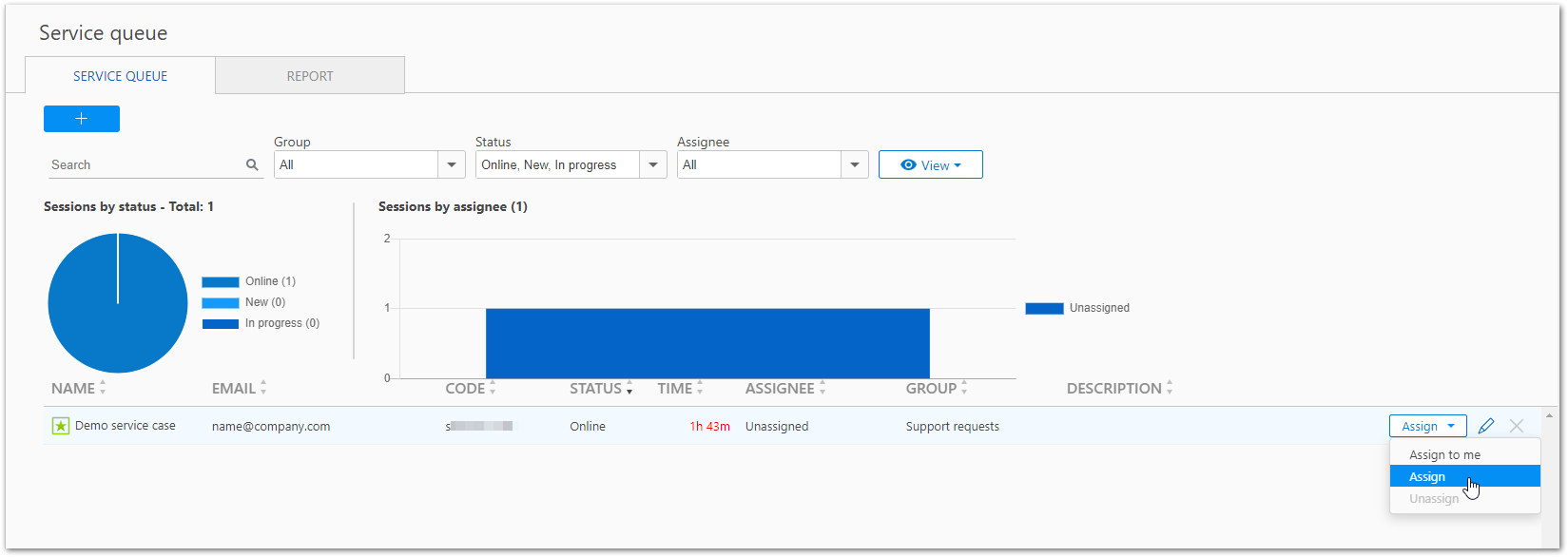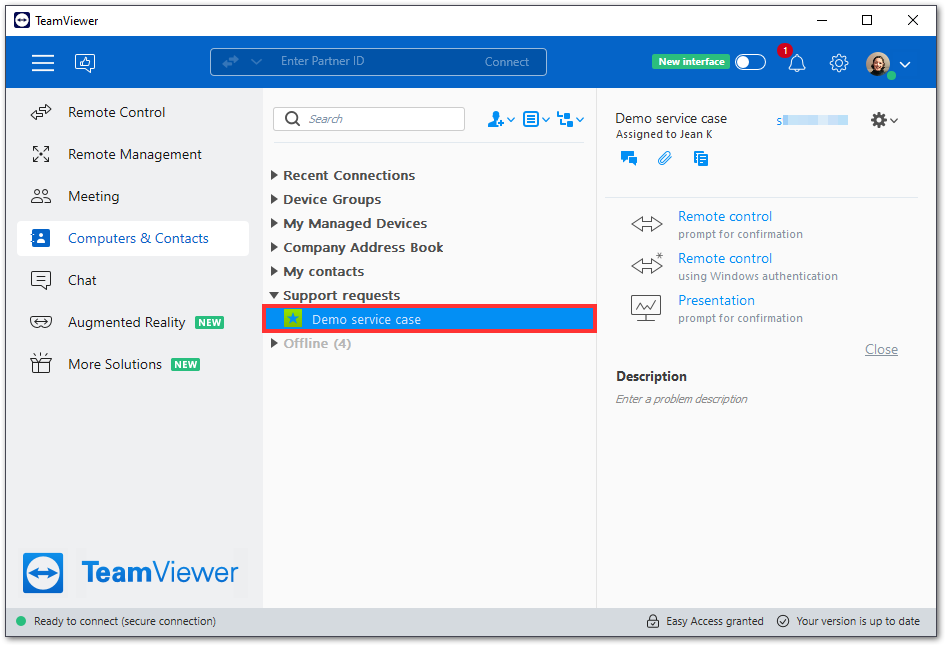通过TeamViewer的服务队列功能,可以为团队创建客户自主请求的支持。所有的支持请求都会集中在服务队列中,并通过服务事件进行描述。每个服务事件代表一个需要帮助的客户的咨询或问题。创建完成后,团队成员可以逐个处理这些服务事件。
注意:本教程适用于具有高级版、专业版, 或 Tensor许可计划的TeamViewer 客户。
服务队列是 TeamViewer 管理控制台的一部分。若要访问 TeamViewer 管理控制台,请访问:https://login.teamviewer.com,并用 TeamViewer 帐户登录。然后,点击侧边栏上的【服务队列】。
一、服务事件
服务事件代表了客户的支持请求。每当客户需要通过 TeamViewer 获得帮助时,便会创建新的服务事件。可以将服务事件比作票证系统中的票证,由唯一的任务编码表示。
二、创建服务事件
如果客户需要帮助,有几种方式可以创建服务事件。
- 可以手动创建服务事件;
- 客户可以打开自定义 QuickSupport 模块,它可以自动创建服务事件;
- 客户可点击其桌面上的 SOS 按钮。
使用服务事件最方便的方法是创建一个自定义 TeamViewer QuickSupport 模块,该模块在首次启动后将与客户的桌面链接。如果客户点击其桌面上的快捷方式(称为 SOS 按钮),会自动创建新的服务事件。
四、管理服务事件
所有服务事件均收集在服务队列中,可将服务队列视作服务案例的票证系统。
- 若要查看所有服务案例,请访问 https://login.teamviewer.com ➜ 首页 ➜ 服务队列 ➜ 会话;
- 要解决服务案例,可以将它们分配给公司资料的用户或自己;
- 另外,可以使用与每个服务事件链接的服务代码直接连接到客户,而无需输入 TeamViewer ID 和密码。因此,所创建的服务事件也会显示在计算机 & 联系人列表中。
五、服务事件状态
服务案例可以具有以下状态:
1、新建:服务事件已创建。受理人与客户均未连接到会话;
2、待处理:有一位连接伙伴已连接到会话;
3、进行中:两位连接伙伴均已连接到远程会话。如果受理人开启会话,并且客户连接到该会话,或者如果客户开启连接,并且受理人请求远程会话,都属于该状态;
4、关闭:会话由受理人或事件创建者关闭(见上文);
5、过期:事件未在 24 小时内关闭。
六、完成服务事件
1、TeamViewer (Classic) 管理控制台和 TeamViewer (Classic) 完整版会根据客户的问题为提供各种解决办法。
- 与客户建立远程会话,直接在客户设备上解决问题,若要执行此操作,请点击【链接】;
2、在 TeamViewer (Classic) 完整版中,还可以使用其他功能:
- 召开会议,向客户介绍实际情况;
- 与客户聊天;
- 向客户发送文件;
- 复制客户设备上的文件(例如日志文件)。